LINEにメッセージを送るプログラムを書いてみた
はじめに
メッセージ送るシリーズでやっていこうと思いましたので、LINEやっていこうと思います。
LINEにプログラムでメッセージを送る方法
LINEにメッセージを送る方法はいくつかあります。
LINE Notify
シンプルな方法。通知を受け取るだけならこれでOK
Messaging API
テキスト以外のメッセージ(スタンプ、画像、動画、音声など)を送りたい場合はこちら
ここではLINE Notifyでメッセージを送る方法について解説していきます。
LINE Notifyとは
LINE Notifyは、LINE Messaging APIを使用して、外部のアプリケーションからLINEに通知を送るサービスです。開発者はLINE Notifyを利用して、さまざまな情報やイベントの通知をLINE上に簡単に送ることができます。
LINE Notifyでメッセージを送る方法
サービスを登録する方法とアクセストークンを発行する方法があります。
アクセストークンの発行であればサービスを登録しなくても簡単に連携が可能です。
アクセストークンの取得
マイページからトークンを発行します。
マイページを表示するために、トップページの右上にあるログインのリンクからログインします。
以前はメールアドレス、パスワードでしかログインできなかったのですが、
QRコードでのログインができるようになっていましたので、こちらの方が簡単だと思います。
ログインした後は「トークンを発行する」ボタンでトークンを発行します。
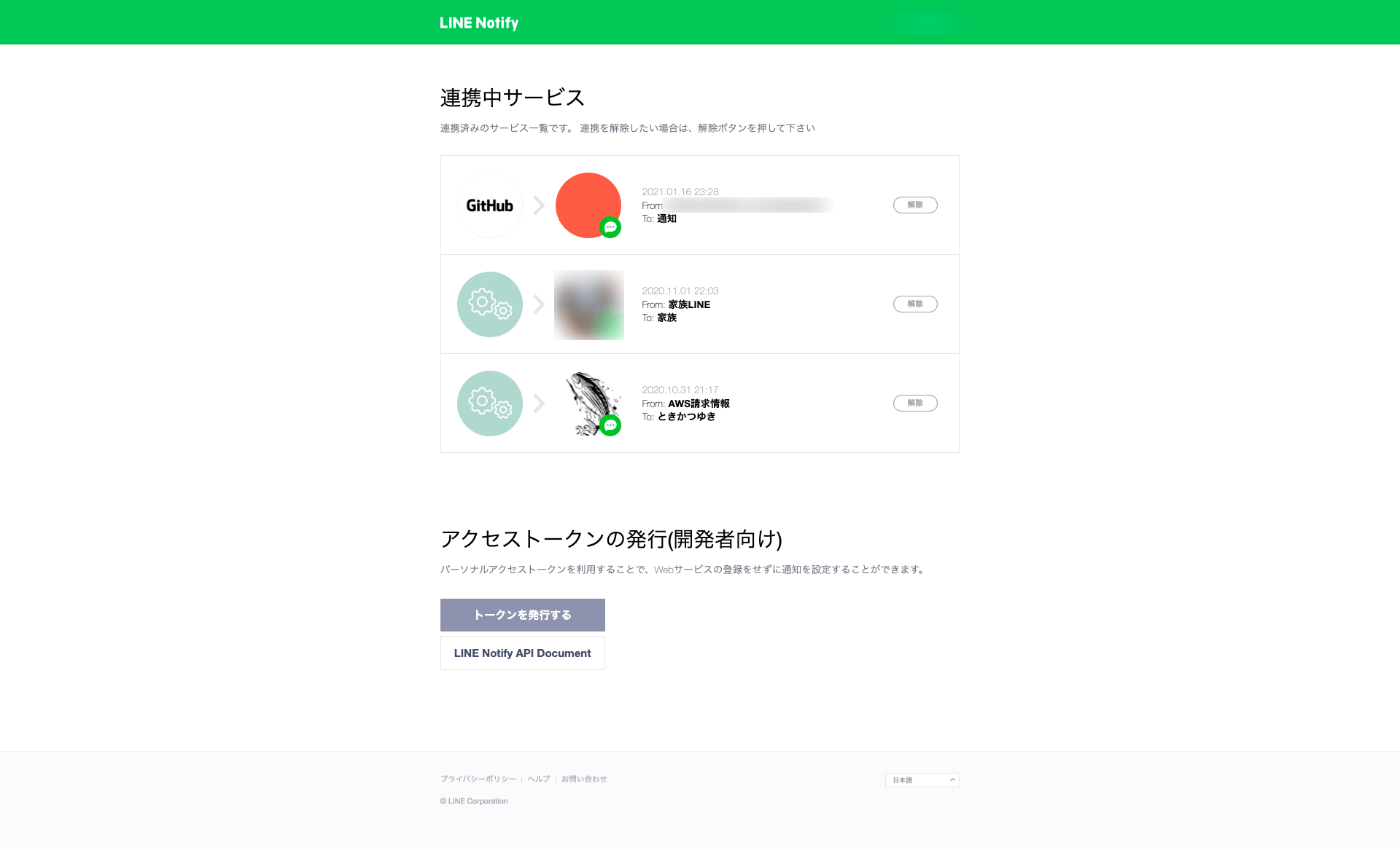
ここでは、「通知」というグループに通知を送るトークンを発行します。
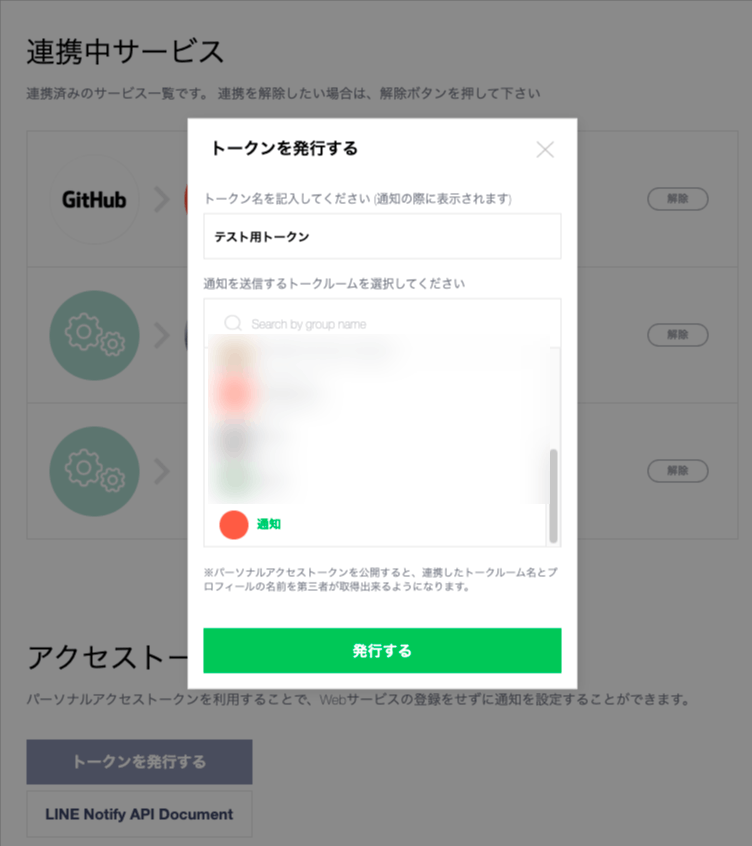
トークンを発行するとLINEの方にLINE Notifyという名前でトークンを発行したメッセージが届くと思います。
発行されたトークンが表示されるので、コピーしておきましょう。
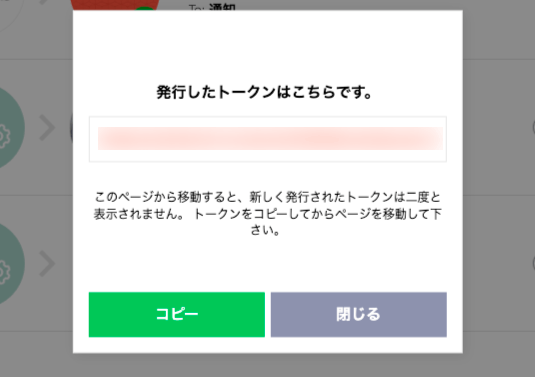
もし、間違って閉じてしまった場合はもう表示されませんので、発行したトークンを削除して作り直しましょう。
発行されるとマイページに入力したトークン名で表示されます。
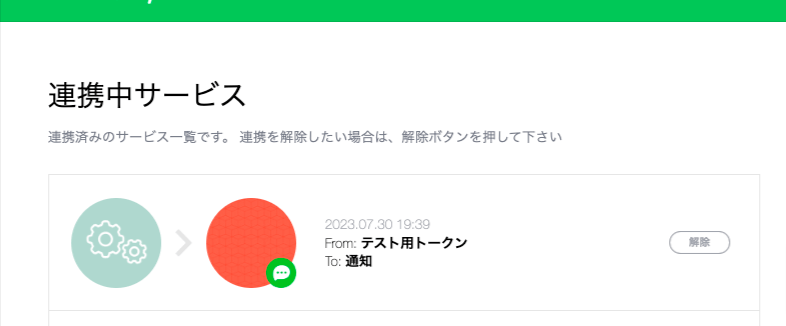
メッセージを送るテスト
にPOST送信することでメッセージを送ることができます。
メッセージを受け取るための前準備として、先ほどアクセストークンを発行する際に選んだトークグループにLINE Notifyを追加して置く必要があります。
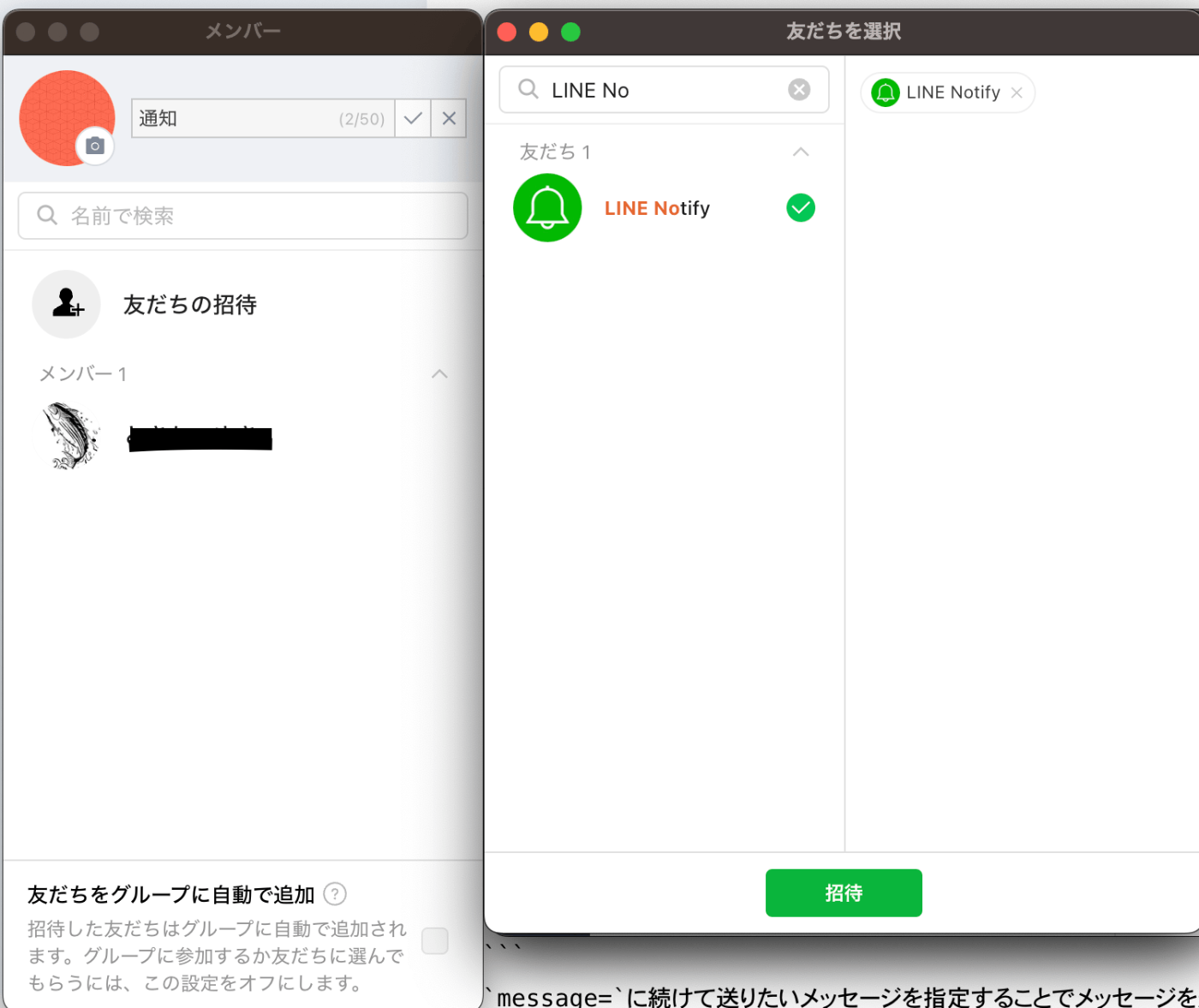
curl -X POST \
https://notify-api.line.me/api/notify \
-H "Authorization: Bearer <トークン>" \
-H "Content-Type: application/x-www-form-urlencoded" \
-d message=テスト
message=に続けて送りたいメッセージを指定することでメッセージを送ることができます。
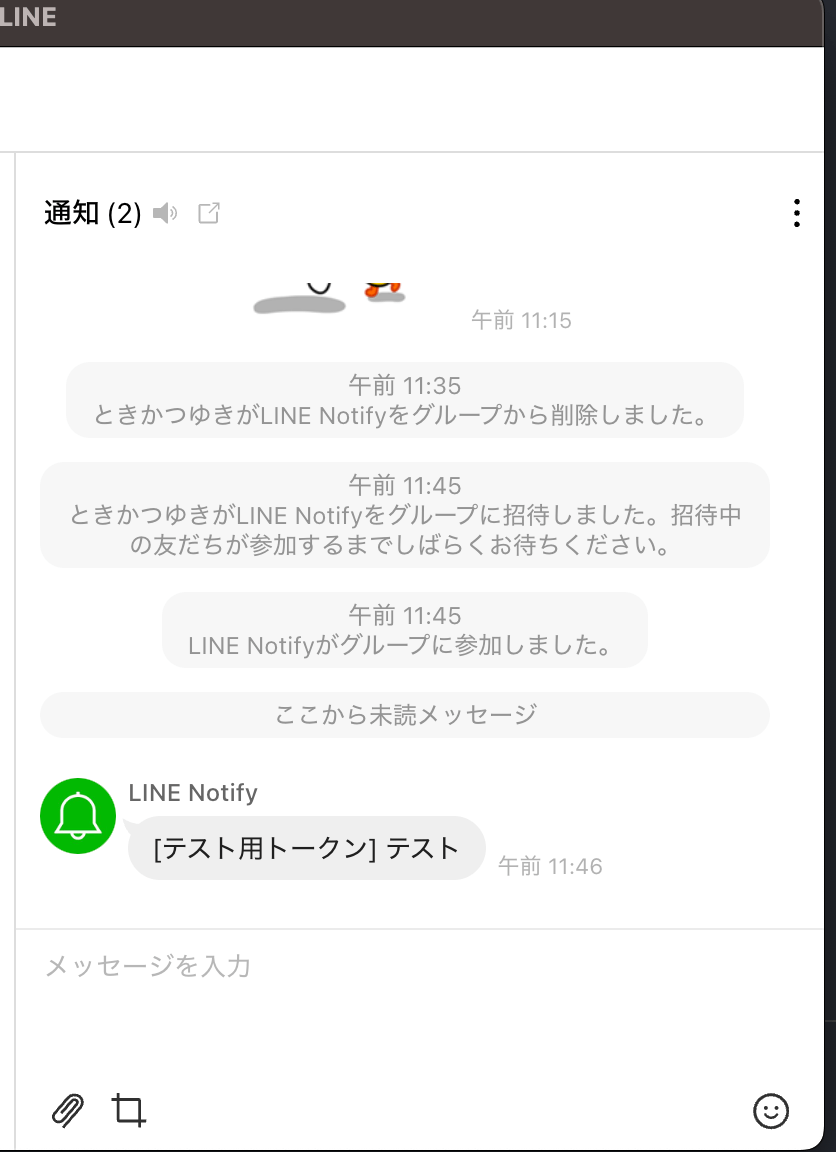
他のパラメータも試してみます。
curl -X POST \
https://notify-api.line.me/api/notify \
-H "Authorization: Bearer blac8qE9heNhEXO47yGaEiVAlcxIq0zOsfzwviLjm9T" \
-H "Content-Type: application/x-www-form-urlencoded" \
-d message=テスト \
-d stickerPackageId=446 \
-d stickerId=1988 \
-d notificationDisabled=true
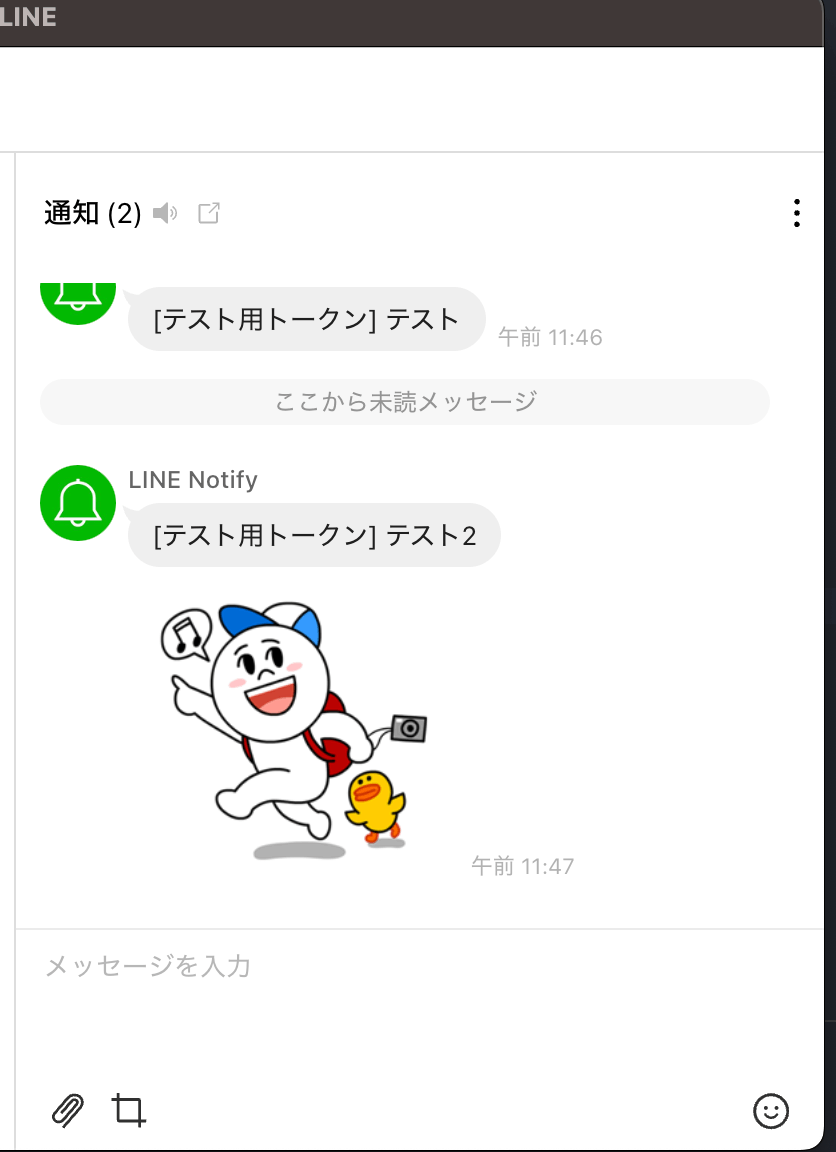
他のパラメータの詳細は以下に載っています。
送信可能なスタンプの一覧
LINEにメッセージを送るサンプル
Goでのメッセージ送信のサンプルコードです。
テストで実行したコマンドに加えて、画像ファイルのアップロードを追加してみました。
コードは例によってChatGPTにチャチャっと書いてもらいます。
main.go
package main
import (
"bytes"
"fmt"
"io"
"log"
"mime/multipart"
"net/http"
"net/url"
"os"
"github.com/joho/godotenv"
)
func main() {
// .envファイルから環境変数を読み込む
err := godotenv.Load()
if err != nil {
log.Fatalf("Error loading .env file: %s", err)
}
accessToken := os.Getenv("LINE_ACCESS_TOKEN")
// LINE Notify APIのエンドポイントURL
apiURL := "https://notify-api.line.me/api/notify"
// POSTリクエストのフォームデータを定義
formData := url.Values{}
formData.Set("message", "テスト")
formData.Set("stickerPackageId", "8515")
formData.Set("stickerId", "16581242")
// formData.Set("notificationDisabled", "true") // 通知を送らない場合true
// ファイルを開く
file, err := os.Open("sample_image.jpeg")
if err != nil {
log.Fatalf("Error opening file: %s", err)
}
defer file.Close()
// リクエストボディをバッファに読み込む
var requestBody bytes.Buffer
multipartWriter := multipart.NewWriter(&requestBody)
// ファイルをフォームデータに追加
fileField := "imageFile"
filePart, err := multipartWriter.CreateFormFile(fileField, "sample_image.jpeg")
if err != nil {
log.Fatalf("Error creating form file: %s", err)
}
_, err = io.Copy(filePart, file)
if err != nil {
log.Fatalf("Error copying file content: %s", err)
}
// 他のフォームデータを追加
for key, values := range formData {
for _, value := range values {
_ = multipartWriter.WriteField(key, value)
}
}
// リクエストボディをクローズ
multipartWriter.Close()
// POSTリクエストを作成
req, err := http.NewRequest("POST", apiURL, &requestBody)
if err != nil {
log.Fatalf("Error creating request: %s", err)
}
// ヘッダーを設定
req.Header.Set("Authorization", "Bearer "+accessToken)
req.Header.Set("Content-Type", multipartWriter.FormDataContentType())
// HTTPクライアントを作成
client := &http.Client{}
// リクエストを送信してレスポンスを取得
resp, err := client.Do(req)
if err != nil {
log.Fatalf("Error sending request: %s", err)
}
defer resp.Body.Close()
// レスポンスを表示
fmt.Println("Status Code:", resp.StatusCode)
body, err := io.ReadAll(resp.Body)
if err != nil {
log.Fatalf("Error reading response body: %s", err)
}
fmt.Println("Response Body:", string(body))
}
.env
LINE_ACCESS_TOKENに発行したトークンを設定します。
LINE_ACCESS_TOKEN=your-bot-token
実行結果
go run ./main.go
無事メッセージ、スタンプ、ファイルのアップロードができました!

まとめ
LINE Notifyの始め方や基本的な使い方についてまとめてみました。
やはり馴染みあるLINEなので導入は簡単にできる印象でした。
ちょっとした通知であったり、メッセージを送るという目的だけであれば、十分に目的を果たせると思います。
今回サンプルで書いたコードは以下にありますので、参考にして頂ければ幸いです。
参考
LINE Notifyに関する参考情報や公式ドキュメントへのリンクです。
LINE Notify
LINE Notify API Document
送信可能なスタンプの一覧
Discussion